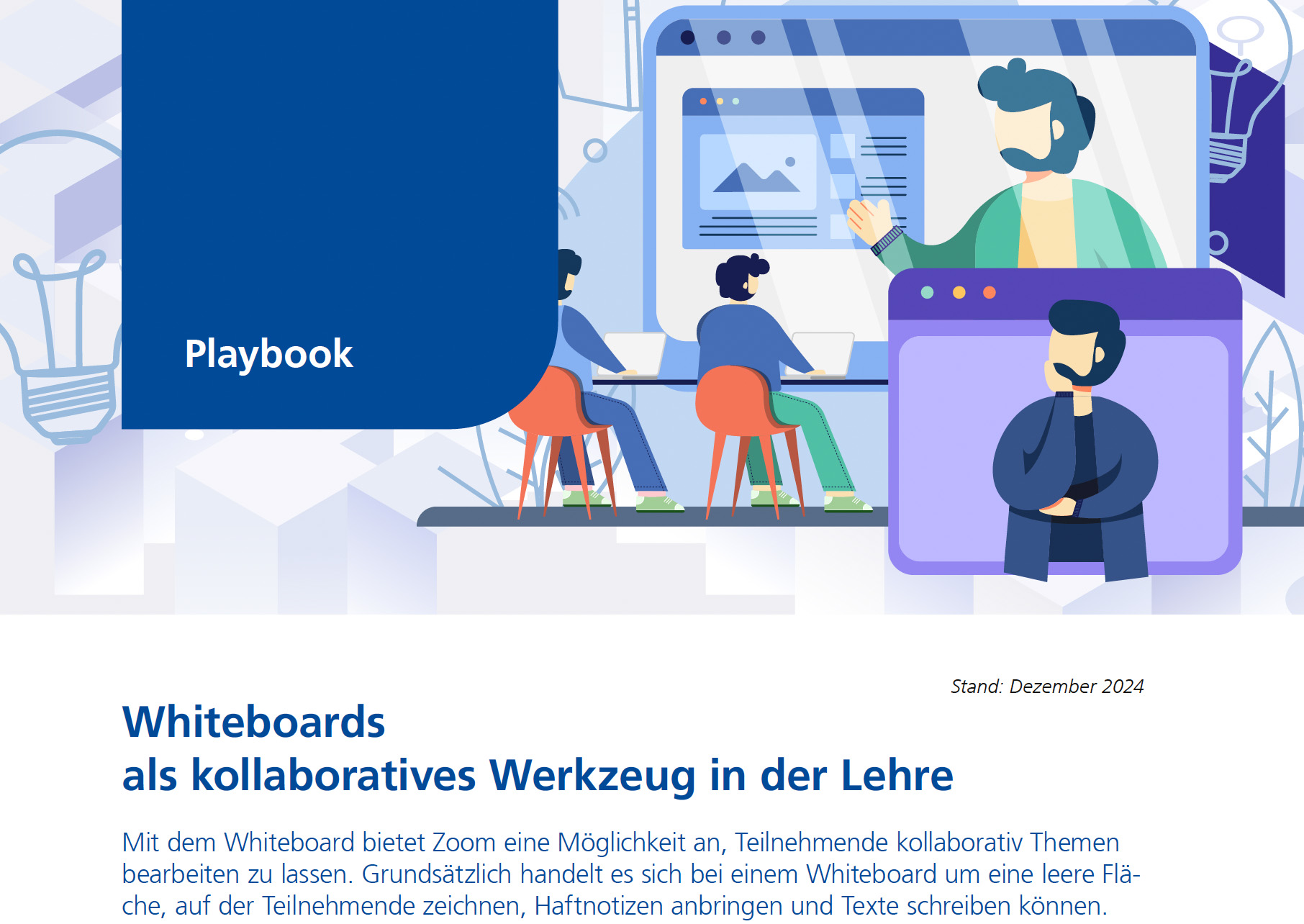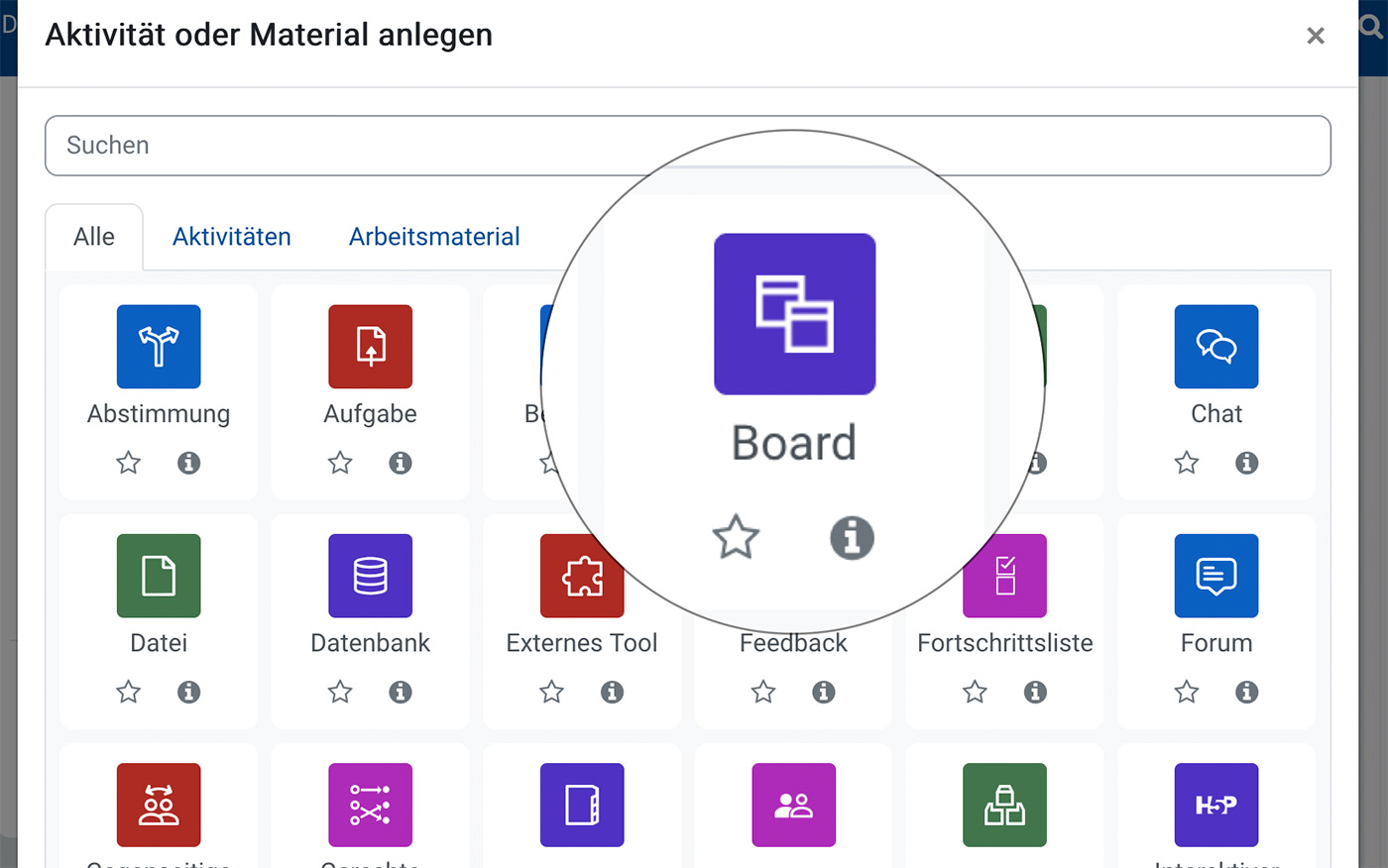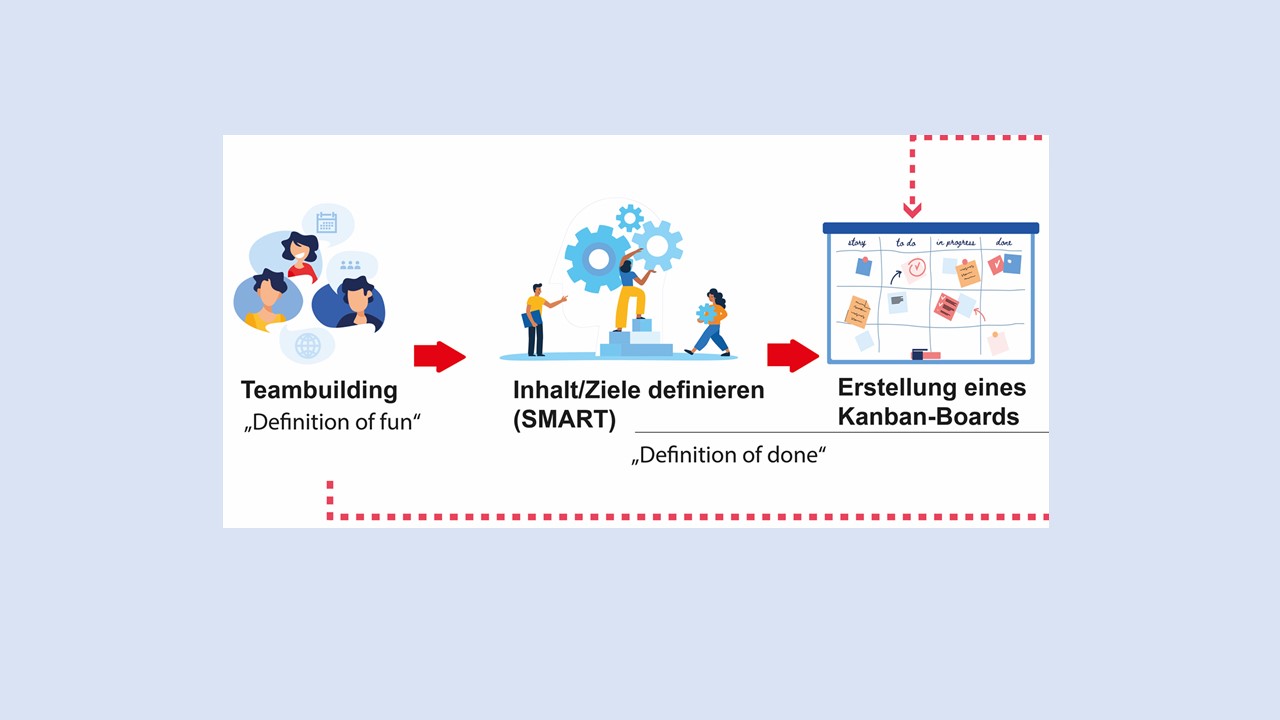Moodle-User-Tours werden in der Moodle-Dokumentation manchmal auch als „geführte Touren“ bezeichnet. Bei ihnen handelt es sich um eine Möglichkeit, Nutzer*innen in Moodle-Umgebungen einzuführen, sie auf Neuheiten oder Besonderheiten in Kursumgebungen hinzuweisen und ihnen somit die erste Orientierung zu erleichtern.
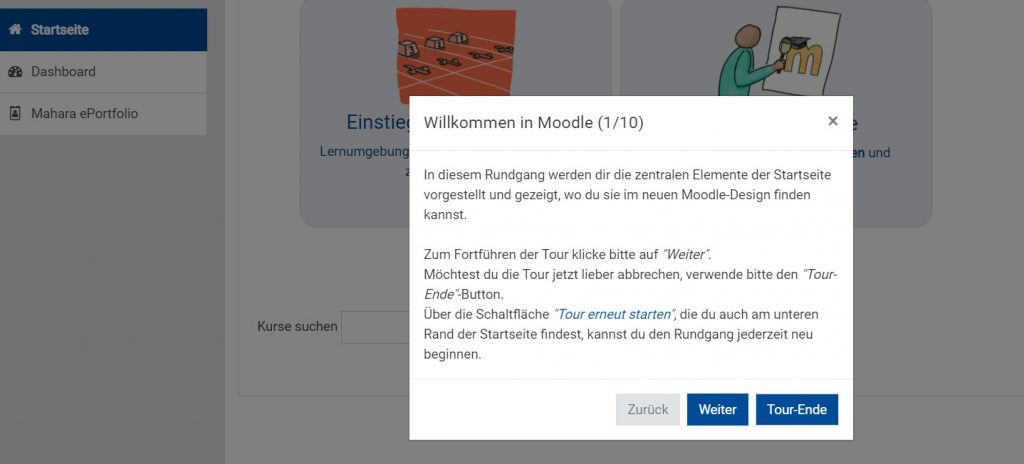
Die Touren werden als Schritt-für-Schritt-Anleitungen konzipiert. Den Nutzer*innen wird jeder Schritt einzeln in einem Pop-Up-Fenster angezeigt. Um fortzufahren, müssen die Nutzer*innen aktiv werden und den jeweils nächsten Schritt der Tour aufrufen. Die Navigation ermöglicht ebenfalls das Zurückgehen zu einem vorherigen Schritt oder das Überspringen. Die gezeigten Funktionen können von den Nutzer*innen der Tour dabei direkt ausprobiert werden.
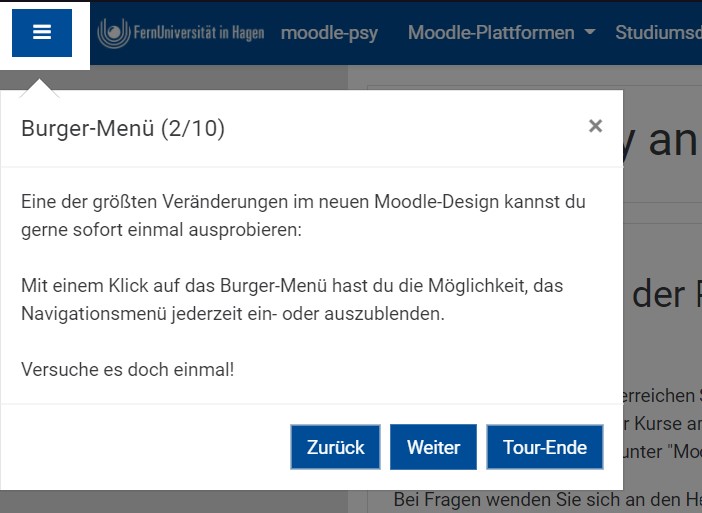
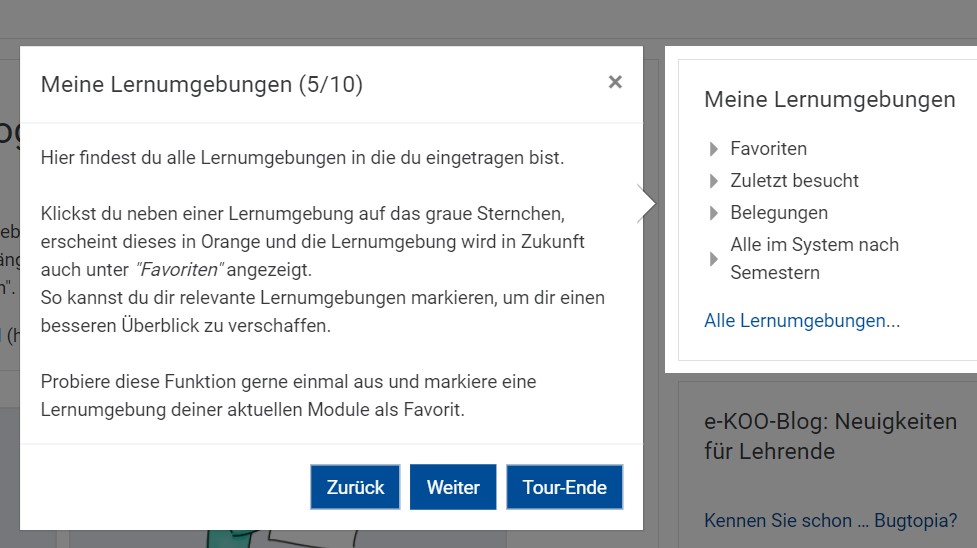
Es können so viele Elemente zu einer Tour hinzugefügt werden, wie für den jeweiligen Zweck sinnvoll erscheinen. Die Touren können von den Nutzer*innen wiederholt durchlaufen werden.

User-Tours können in Moodle auf unterschiedlichen Ebenen angelegt sein: Sie können sich auf die komplette Moodle-Instanz beziehen, auf einzelne Kurskategorien oder sogar einzelne Kurse. In der Regel werden sie so angelegt, dass sie beim erstmaligen Aufrufen des betreffenden Bereichs der Tour (also der erstmaligen Anmeldung bei der Moodle-Instanz, dem erstmaligen Einloggen in einen Kurs einer bestimmten Kategorie oder dem erstmaligen Einloggen in einen spezifischen Kurs) automatisch gestartet werden. Die Nutzer*innen können sie dann direkt durchlaufen oder sich entscheiden, die Tour zu einem anderen Zeitpunkt erneut zu starten.
Aus didaktischer Sicht eignen sich die User-Tours vor allem um
- Lernenden einen ersten Einstieg zu erleichtern, indem grundlegende Funktionen anschaulich erläutert und direkt ausprobiert werden können
- Lernenden Veränderungen oder neue Funktionen zu erklären
- auf Besonderheiten in der eigenen Lernumgebung hinzuweisen.
Für Lehrende haben die Touren somit den Vorteil, dass sie häufig gestellte Fragen aufgreifen können (bspw. „Wo finde ich denn XYZ in diesem Kurs?“), die Sie nicht mehr einzeln und mit vielen Screenshots zur Erläuterung beantworten müssen. Studierende bekommen direkt zum Start automatisch wichtige Informationen präsentiert und können diese einfach wieder aufrufen, wenn sie sie erneut benötigen.
Falls Ihnen die Abbildungen in diesem Artikel bekannt vorkommen, ist das kein Zufall. Wir haben die User-Tours auf den Moodle-Instanzen der FernUniversität eingesetzt, um über Veränderungen durch die Umstellung auf das Boost-Theme zu informieren.
Bitte beachten Sie: Moodle-User-Tours können nur von Administrator*innen der jeweiligen Moodle-Instanz erstellt werden. Sie als Lehrende verfügen über diese Berechtigungen nicht. Wenn Sie Ideen haben, wo und wie Sie User-Tours gerne einsetzen möchten, ist eine Umsetzung in Zusammenarbeit mit uns und unseren ELFen-Team möglich. Bitte nehmen Sie in diesem Fall unter ekoo@fernuni-hagen.de mit uns Kontakt auf.